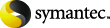 |
可以使用 SharePoint Agent 在硬盘驱动器故障之后恢复 SharePoint 服务器。 恢复 SharePoint 数据之前,必须先恢复 SharePoint 服务器的操作系统。
可以使用 Backup Exec 的 Intelligent Disaster Recovery Option,也可以手动恢复服务器的操作系统。
请参见关于 Intelligent Disaster Recovery Option。
恢复 Windows Server 之后,可以恢复 SharePoint 2007 数据。 按顺序完成表中的操作以恢复 SharePoint 数据。
表:在灾难之后恢复 SharePoint 2007 数据
步骤 | 操作 | 注意 | ||
|---|---|---|---|---|
步骤 1 | 恢复 SharePoint 使用的 SQL 实例的主数据库以及模型数据库。 如果手动恢复了服务器的操作系统,则必须执行此步骤。 | 如果使用 Backup Exec 的 Intelligent Disaster Recovery Option 恢复了服务器的操作系统,则跳过此步骤。 请参见关于手动恢复 SQL。 | ||
步骤 2 | 清点要恢复的介质。 | 请参见清点插槽中的介质。 | ||
步骤 3 | 编录要恢复的介质。 | 请参见创建新编录。 | ||
步骤 4 | 还原 SharePoint 使用的任何 SQL 实例的 msdb 数据库。 | 选择包含 SharePoint 使用的 SQL 实例的 msdb 数据库的备份集。 配置以下 Microsoft SQL 还原选项:
请参见通过设置作业属性还原数据。 | ||
步骤 5 | 还原 SharePoint 场资源。 | 选择用于场中所有 SharePoint 资源的备份集,但以下资源除外:
配置以下 Microsoft SharePoint 还原选项:
请参见通过设置作业属性还原数据。
| ||
步骤 6 | 还原 SharePoint 配置 V3-DB 资源。 | 选择用于 SharePoint 配置 V3-DB 资源的备份集。 配置以下 Microsoft SharePoint 还原选项:
请参见通过设置作业属性还原数据。 | ||
步骤 7 | 重新启动 SharePoint 服务器。 | 还原作业完成之后,重新启动 SharePoint 服务器。 然后进行下一个步骤。 | ||
步骤 8 | 还原剩余的 SharePoint 资源。 | 如有必要,请选择用于 SharePoint 全局设置和单点登录数据库资源的备份集。 请参见通过设置作业属性还原数据。 | ||
步骤 9 | 备份 SharePoint 服务器。 | 灾难恢复完成后,Symantec 建议尽快执行备份作业。 请参见通过设置作业属性创建备份作业。 |